Excel2007中保护锁定工作薄的操作方法
发布时间:2017-04-11 16:08
相关话题
对于一些计算表和工作薄,用户不希望将工作表的某个部分进行修改,通过锁定和保护可以实现工作表的部分或者整个工作薄的保护。今天,小编就教大家在Excel2007中保护锁定工作薄的操作方法。
Excel2007中保护锁定工作薄的操作步骤如下:
保护工资表。
1、选择允许修改的部分单元格,点击右键,选择“设置单元格格式”。
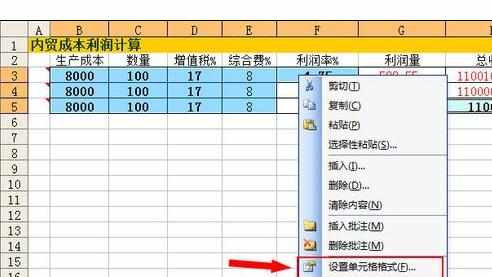
2、在单元格格式窗口选择“保护”,取消勾选“锁定”,按确认。

3、点击“工具”,选择“保护”-“保护工作表”。
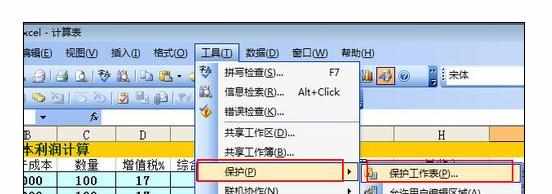
4、在保护工作表窗,输入密码(也可以不要密码),按确认;
在弹出的确认密码窗口,再次输入密码,按确认。
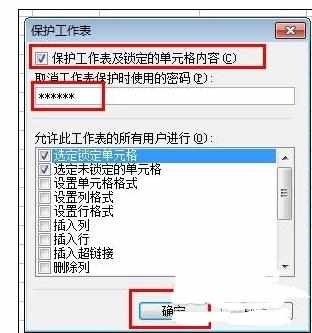
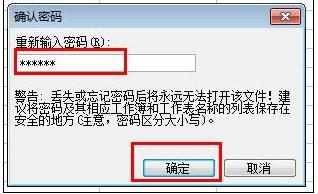
5、完成工作表的保护设置后,当要修改工作表中没有被解除锁定的单元格之外的单元格时,会弹出提示无法进行修改。

6、如果需要修改被保护的单元格,点工具,选择“保护”-“撤销工作表保护”,输入密码即可解除保护。
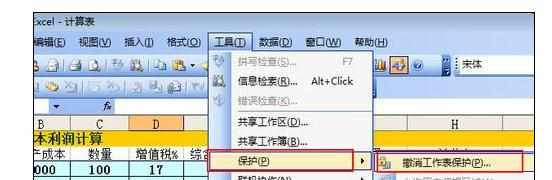
保护工作薄。
1、点击“工具”,选择“保护”-“保护工作薄”。
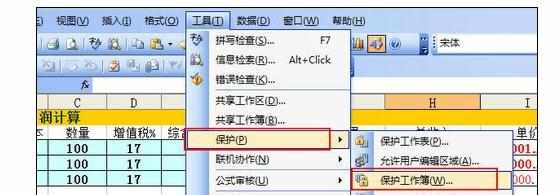
2、勾选“结构”、“窗口”,输入密码(可以不需要),按确认;再次输入密码,按确认。
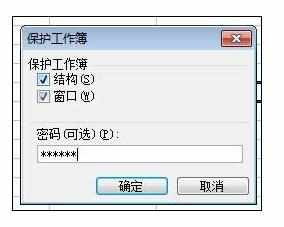
3、保护工作薄后,无法对工作表进行移动、添加、删除、隐藏、重命名等行为。


Excel2007中保护锁定工作薄的操作方法的评论条评论